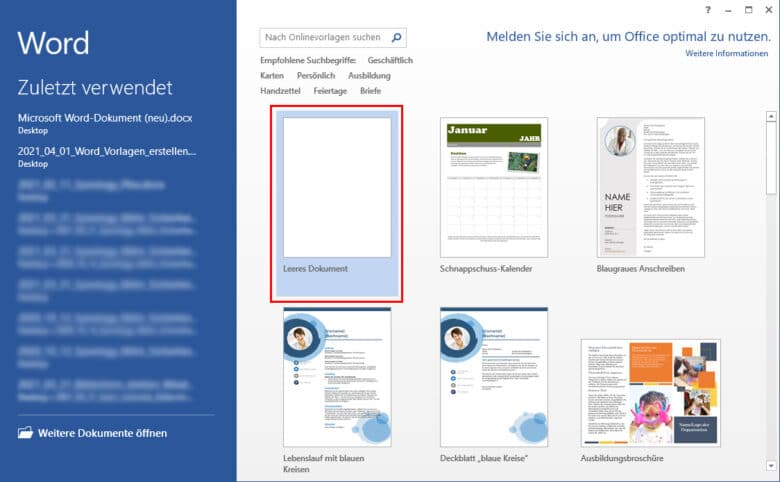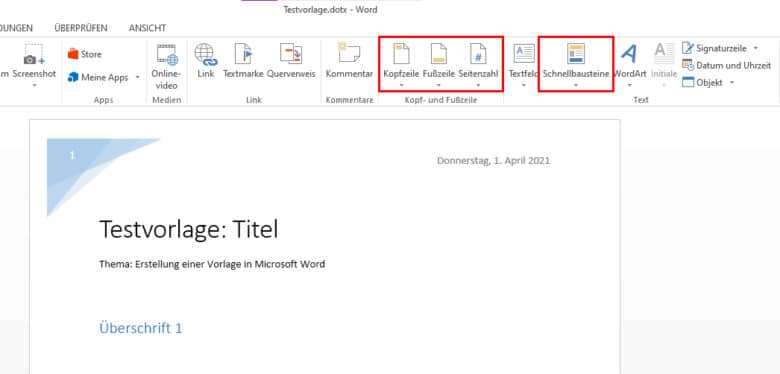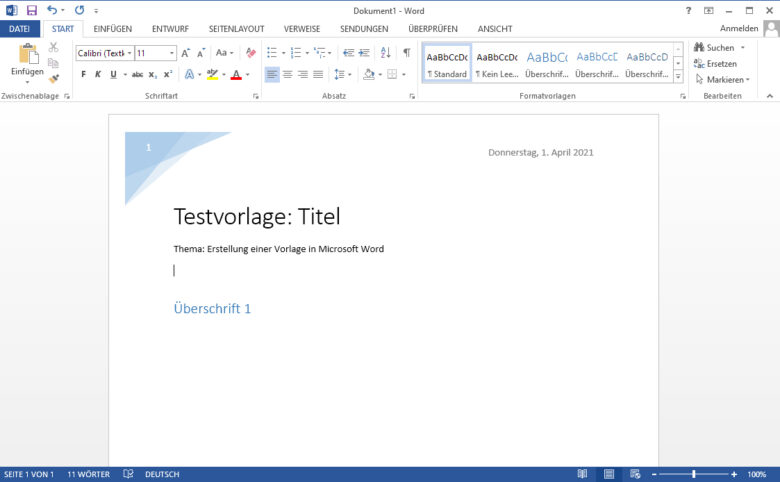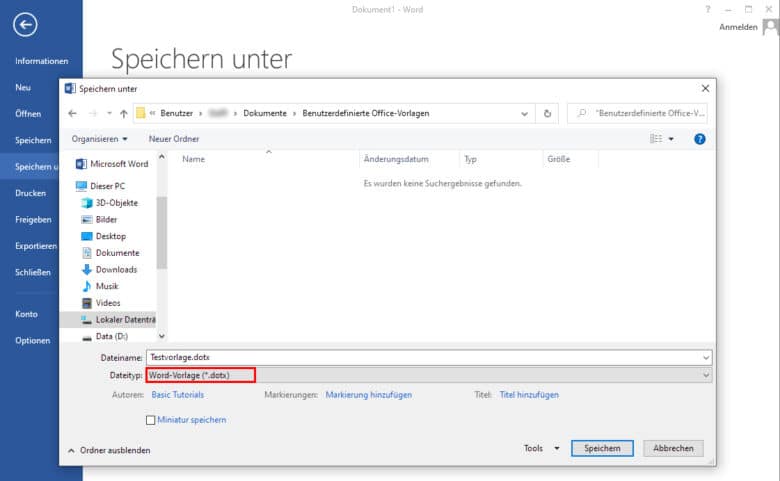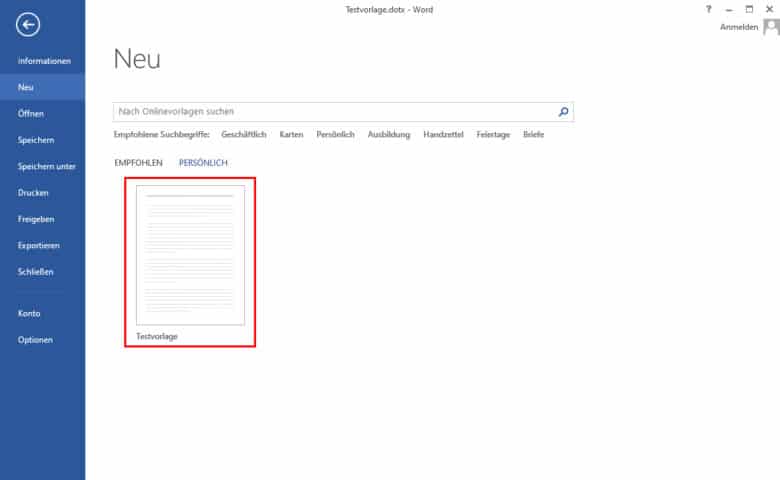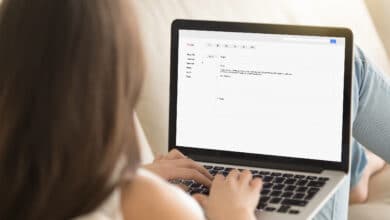Bei häufig genutzten Dokumenten, wie zum Beispiel monatlichen Berichten, Deckblättern oder Drucksachen mit Logo und Briefkopf, kann die Erstellung einer Vorlage viel Zeit einsparen und dir die Arbeit im Office erleichtern. Microsoft Word bietet dir dabei eine bequeme Möglichkeit, eigene Vorlagen zu erstellen und zu verwalten, sowie Vorlagen aus Office Online herunterzuladen und zu nutzen. Wir zeigen dir, wie du deine eigenen Vorlagen für häufig genutzte Dokumente erstellst und verwaltest.
Musterdokument anlegen
Vorlagen in Microsoft Word sind genau genommen nichts anderes als gewöhnliche Dokumente, mit dem Vorteil, dass diese direkt bei der Erstellung eines neuen Dokuments zur Auswahl erscheinen. Bevor du eine Dokumentenvorlage also nutzen kannst, musst du diese erst einmal im Textverarbeitungsprogramm erstellen. Analog gilt dies für weitere Apps aus der Office-Suite.
Öffne Word (oder eine andere Office-App) und erstelle ein neues, leeres Dokument. Stelle dir ein Muster zusammen, welches deinen Vorgaben entspricht. Beispielsweise kannst du eine Kopfzeile, das aktuelle Datum oder einen Titel einfügen, sodass das Layout in all deinen Dokumenten konsistent bleibt. Automatische Textbausteine für Kopf- und Fußzeile findest du im Reiter „Einfügen“ unter den Punkten „Kopfzeile“, „Fußzeile“, „Seitenzahl“ sowie „Schnellbausteine“.
Auf diese Weise eröffnet sich dir eine Vielzahl an Möglichkeiten für Vorlagen, die du bei Bedarf ganz einfach editieren kannst:
- Briefe
- Motivations- und Bewerbungsschreiben
- Rechnungen
- wissenschaftliche Arbeiten
- Newsletter
Klicke anschließend auf „Datei“, „Speichern unter“, wähle ein Ziel (sodass sich das Speichern-Fenster öffnet) und speichere deine Vorlage nicht als normales Word-Dokument, sondern als Word-Vorlage (*.dotx). Sobald du diesen Dateityp wählst, öffnet sich automatisch der Ordner für Benutzerdefinierte Office-Vorlagen, in welchem du dein Dokument abspeichern solltest, um es im nächsten Schritt wiederzufinden.
Vorlagen verwenden
Nachdem du dein Dokument gespeichert hast, findest du dieses in den benutzerdefinierten Vorlagen. Öffne Word erneut, klicke auf den Reiter „Persönlich“ und wähle dort die von dir soeben erstellte Vorlage aus. Auf die gleiche Art und Weise kannst du außerdem in anderen Office-Programmen erstellte Vorlagen anwenden.
Der große Vorteil an Vorlagen liegt darin, dass beim Öffnen nicht die eigentliche Vorlage geladen, sondern ein neues Dokument auf Basis dieser Vorlage erstellt wird. Beim Speichern musst du also nicht darauf achten, dass du das Template überschreibst.
Mustervorlagen bei Office Online downloaden
Nicht immer ist es notwendig, gleich eine eigene Vorlage zu erstellen. Office Online bietet eine Fülle verschiedener Templates für jeden erdenklichen Anwendungszweck. Stelle dabei sicher, dass Word eine Internetverbindung hat und von keiner Firewall blockiert wird. Klicke auf „Datei“, „Neu“ und durchforste entweder die angezeigten Vorlagen oder suche oben in der Suchzeile nach bestimmten Anlässen oder Keywords. Ein Doppelklick auf das jeweilige Dokument lädt dieses herunter und ermöglicht dir, die Vorlage direkt zu öffnen und nach deinen Wünschen anzupassen.